Zoom, Meet и Teams: миллионы людей широко используют эти приложения для посещения совещаний или конференций.
Приложения для видеоконференций являются основным методом общения для широкого круга лиц и организаций.
Основные выводы
- Zoom Meet специализируется на видеоконференциях, а Microsoft Teams — это универсальная платформа для общения.
- Microsoft Teams интегрируется с другими приложениями Microsoft, а Zoom Meet — это отдельный продукт.
- Zoom Meet известен своей простотой использования, в то время как Microsoft Teams предлагает более обширные инструменты для совместной работы.
Zoom против Meet против команд
Разница между Zoom, Meet и Teams заключается в их использовании, эффективности программного обеспечения и простоте подключения к людям. Являясь одним из лучших приложений для видеоконференций на рынке, они поддерживаются высококлассной системой безопасности для обеспечения конфиденциальности встреч.
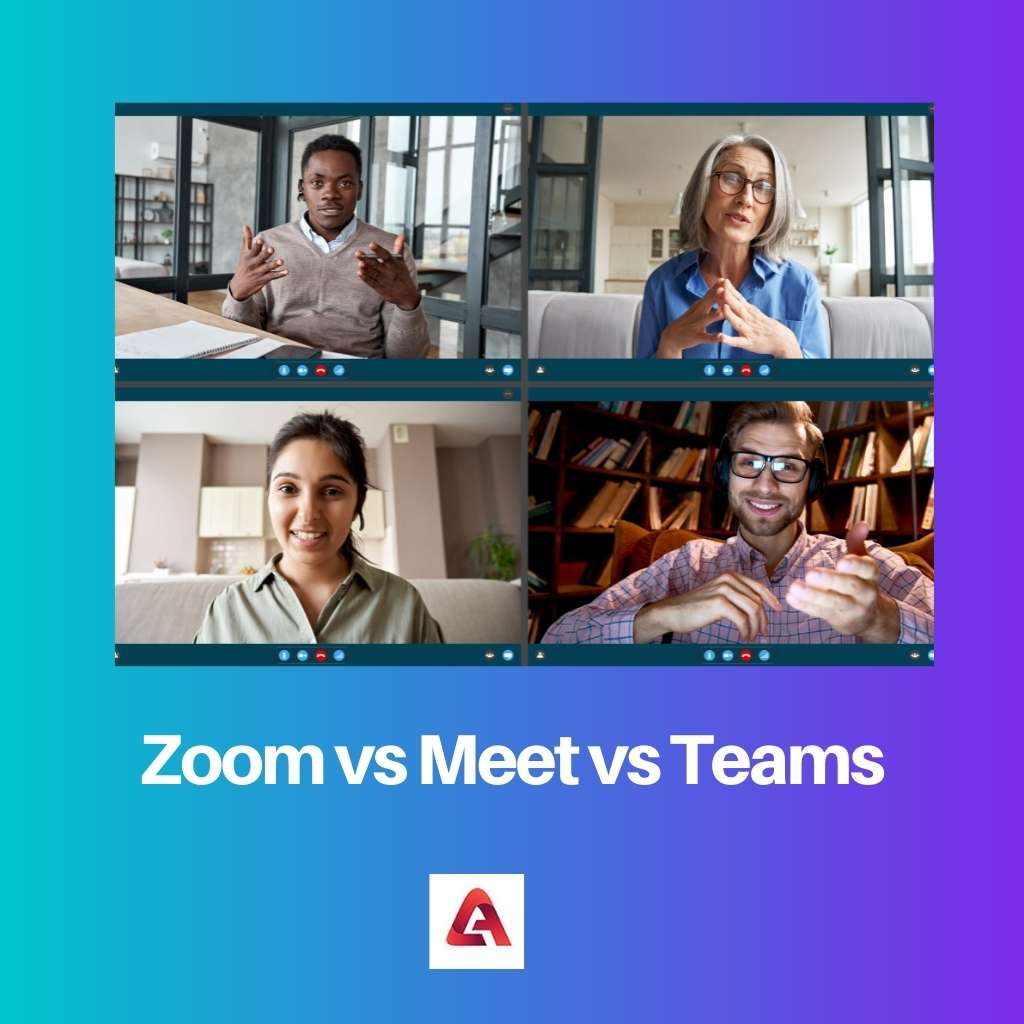
Zoom — это приложение для видеоконференций, которое можно использовать во всех смыслах и целях, чтобы встречаться с другими — либо с помощью видео, либо со звуком, либо с помощью того и другого, и все это во время живых выступлений. Кроме того, он позволяет записывать эти встречи, чтобы просмотреть их позже.
Google переименовал Hangouts в Google Meet в 2020 году. Это система видеоконференций, встроенная в Gmail, YouTube и Google Voice, кроме того, есть приложения для iOS Android, и она будет работать с большинством программ.
Первоначально команды назывались Microsoft 365. Это было запланировано для любого человека, использующего Microsoft 365.
Первоначально он был предназначен только для чата, но, как широкое распространение, он постепенно превратился в видеоконференцсвязь и стал использоваться крупными компаниями.
Сравнительная таблица
| Параметры сравнения | Zoom | Встречайте | Команды |
|---|---|---|---|
| Застройщик | Зум Инк. | Корпорация Google | Microsoft Inc. |
| Кол-во участников | 100 человек на одном собрании | 250 человек на одном собрании | 300 человек на одном собрании |
| запись | Да | Нет | Да |
| Captioning | Нет | Субтитры доступны | Субтитры доступны |
| Вызов в приложении | Нет | Нет | Да |
Что такое Zoom?
Zoom Meeting продолжает оставаться популярным приложением для проведения видеоконференций для большинства, ежедневно пользуясь более чем 200 миллионами клиентов.
Как и другие мероприятия по проведению видеоконференций, Zoom Meeting был создан для того, чтобы организации могли проводить свои собрания в онлайн-режиме.
Что делает Zoom Meeting таким привлекательным, так это то, что он прост в использовании и легко подключается. Можно подключиться к встрече, введя код встречи и пароль.
Zoom добавил эту функцию в конце 2020 года, чтобы повысить безопасность подключения к собранию.
Одновременно на одном экране могут подключаться только до 100 человек. Вы также можете записать встречу, которая проводится. У организатора есть доступ для удаления или добавления участников собрания.
Организация создала, добавив уровни подтверждения, чтобы защитить конфиденциальность встречи.

Что такое встретиться?
Meet, именуемый Google Meet, может принимать до 250 участников на каждый звонок. Поскольку Google Meet доступен для всех владельцев учетных записей Google.
С помощью всего одной ссылки вы можете подключиться к любой встрече. Там нет необходимости вводить какой-либо пароль по сравнению с Zoom. Встреча используется стартапами для проведения встреч.
Основное преимущество Meet заключается в том, что вы можете пригласить с помощью календаря Google, который даст вам push-уведомление перед началом встречи.
Поскольку в приложении нет возможности звонить кому-либо, владельцы учетных записей Google могут использовать координаторов G Suite, которые могут настраивать звонки с помощью Google Calendar, URL-адреса для присоединения к собранию, чтобы напрямую попасть на собрание.
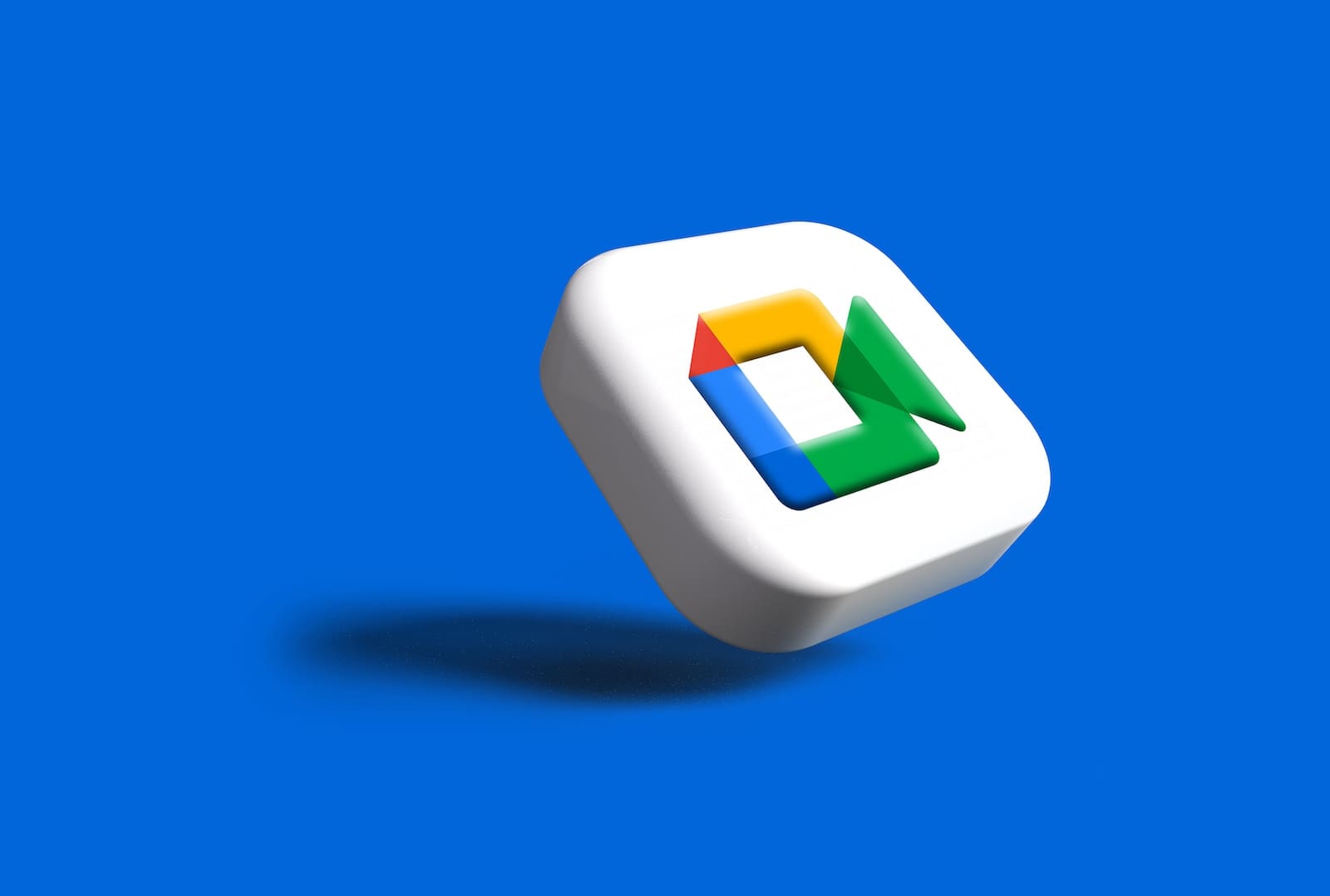
Что такое Команды?
Команды, именуемые Microsoft Команды координируется со всеми приложениями Microsoft. Команда создана для того, чтобы люди могли эффективно работать и встречаться в онлайн-режиме.
В Team доступно множество опций, от создания группы класса до звонков и обмена сообщениями.
Вы можете легко организовать встречу с расписанием, составить и предложить что-то, эффективно звонить коллегам.
По сравнению с Zoom и Google Meet, Teams может объединять до 300+ человек за один раз. Вот почему он широко используется колледжами и учебными заведениями.
Microsoft Команды также предоставьте возможность записи встречи. После завершения собрания запись автоматически сохраняется в групповом чате, и любой может получить доступ к записанному сеансу.
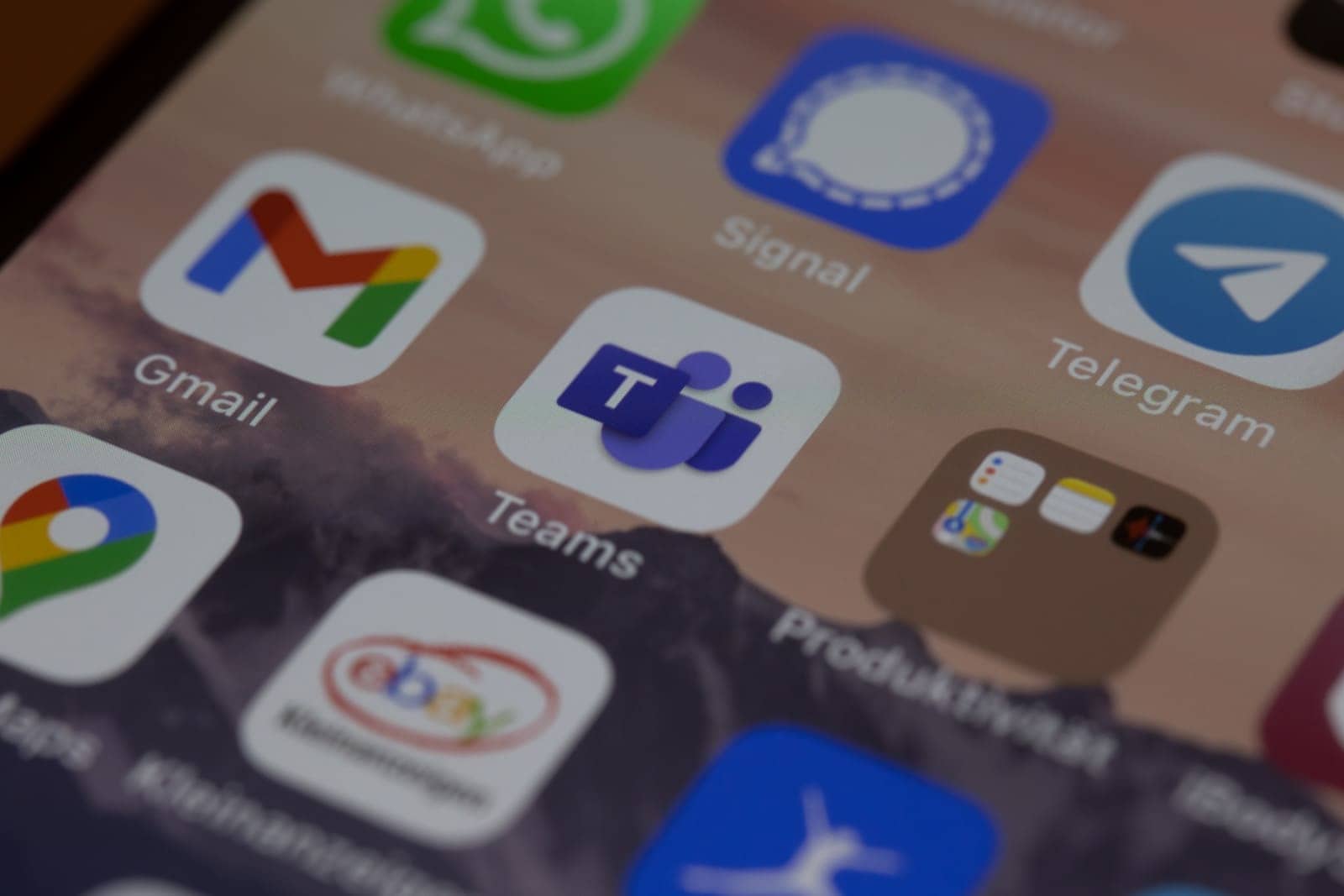
Основные различия между Zoom, Meet и Teams
- Одно из основных различий между этими облачными приложениями заключается в том, что на одном экране может присоединиться много людей? Zoom может обслуживать только 40 человек, а Meet и Teams — от 250 до 300 человек.
- У Zoom есть возможность записи, в то время как у Meet нет возможности записи сеансов в прямом эфире, тогда как Meet также дает возможность записи.
- Zoom защищен паролем, тогда как к Meet и Teams присоединиться проще, поскольку они не запрашивают пароль для присоединения к собранию.
- В Zoom и Meet нет возможности звонить из приложения, тогда как с помощью Teams вы можете позвонить человеку, чтобы он присоединился напрямую.
- В Zoom нет опции для живой подписи, в то время как в Meet и Teams есть возможность создать живую подпись выступающего.
- https://wvvw.easychair.org/publications/preprint_download/Fq7T
- https://www.hawaii.edu/its/wp-content/uploads/sites/2/2020/05/Google-Meet-Microsoft-Teams-Webex-Privacy-Issues-Consumer-Reports.pdf
Последнее обновление: 13 июля 2023 г.

Сандип Бхандари имеет степень бакалавра вычислительной техники Университета Тапар (2006 г.). Имеет 20-летний опыт работы в сфере технологий. Он проявляет большой интерес к различным техническим областям, включая системы баз данных, компьютерные сети и программирование. Подробнее о нем можно прочитать на его био страница.
